我们在启动某一应用时,经常会收到提示“某某端口被占用”,从而导致程序不能运行,在开发过程当中我也遇到过,现在将我解决的方法简单介绍一下。
工具/原料
cmd控制台
任务管理器
查找占用该端口的进程
1、运行输入cmd,在命令行输入 netstat -ano
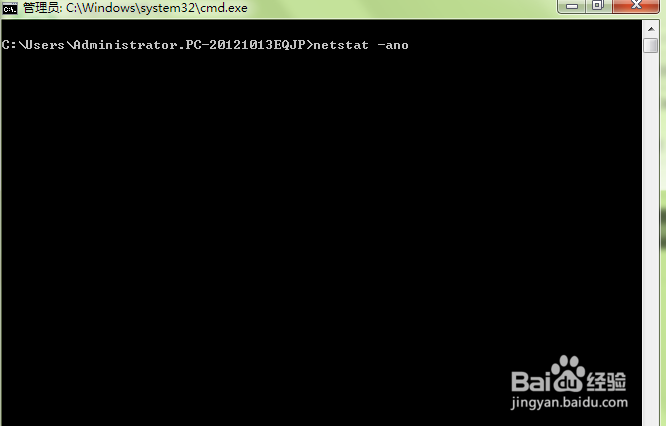
3、然后输入 tasklist|findstr pid(此处为9528) ,就能看到占用该端口的进程名。

5、因为没有pid,所以点击查看按钮,再选择列,将PID勾选

6、这样就能看到占用该端口的进程了,这时候可以直接点击结束进程按钮

8、也可以按照进程名删除进程,输入如下命令:taskkill /f /t /im [进程名]
